ai-agents-for-beginners
कोर्स सेटअप
परिचय
या धड्यात आपण या कोर्समधील कोड नमुने कसे चालवायचे ते शिकणार आहोत.
इतर शिकणाऱ्यांमध्ये सामील व्हा आणि मदत मिळवा
तुमचा रेपो क्लोन करण्यापूर्वी, AI Agents For Beginners Discord channel मध्ये सामील व्हा. येथे तुम्हाला सेटअपसाठी मदत, कोर्सबद्दलचे प्रश्न विचारता येतील किंवा इतर शिकणाऱ्यांशी संपर्क साधता येईल.
हा रेपो क्लोन किंवा फोर्क करा
सुरुवात करण्यासाठी, कृपया GitHub Repository क्लोन किंवा फोर्क करा. यामुळे तुम्हाला कोर्स मटेरियलची स्वतःची आवृत्ती मिळेल, ज्यामुळे तुम्ही कोड चालवू, चाचणी करू आणि बदल करू शकाल!
हे करण्यासाठी रेपो फोर्क करण्यासाठी येथे क्लिक करा.
आता तुमच्याकडे या कोर्सची स्वतःची फोर्क केलेली आवृत्ती खालील लिंकवर असेल:
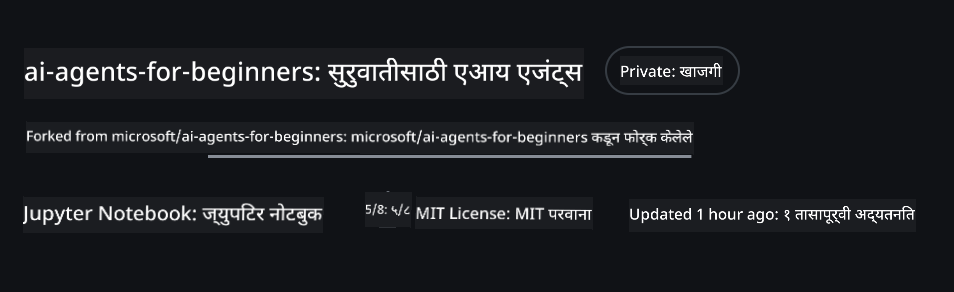
शॅलो क्लोन (वर्कशॉप / कोडस्पेससाठी शिफारस केलेले)
पूर्ण रेपॉजिटरी मोठी (~3 GB) असू शकते जेव्हा तुम्ही पूर्ण इतिहास आणि सर्व फाइल्स डाउनलोड करता. जर तुम्ही फक्त वर्कशॉपसाठी उपस्थित असाल किंवा फक्त काही धड्यांच्या फोल्डर्सची गरज असेल, तर शॅलो क्लोन (किंवा स्पार्स क्लोन) इतिहास कमी करून आणि/किंवा ब्लॉब्स वगळून जास्त डाउनलोड टाळते.
जलद शॅलो क्लोन — किमान इतिहास, सर्व फाइल्स
खालील कमांड्समध्ये <your-username> ला तुमच्या फोर्क URL ने बदला (किंवा जर तुम्हाला हवे असेल तर अपस्ट्रीम URL ने).
फक्त नवीनतम कमिट इतिहास क्लोन करण्यासाठी (लहान डाउनलोड):
git clone --depth 1 https://github.com/<your-username>/ai-agents-for-beginners.git
विशिष्ट ब्रँच क्लोन करण्यासाठी:
git clone --depth 1 --branch <branch-name> https://github.com/<your-username>/ai-agents-for-beginners.git
अंशतः (स्पार्स) क्लोन — किमान ब्लॉब्स + फक्त निवडलेले फोल्डर्स
हे अंशतः क्लोन आणि स्पार्स-चेकआउट वापरते (Git 2.25+ आवश्यक आहे आणि अलीकडील Git सह अंशतः क्लोन समर्थन शिफारस केलेले आहे):
git clone --depth 1 --filter=blob:none --sparse https://github.com/<your-username>/ai-agents-for-beginners.git
रेपो फोल्डरमध्ये जा:
cd ai-agents-for-beginners
मग तुम्हाला हवे असलेले फोल्डर्स निर्दिष्ट करा (खालील उदाहरण दोन फोल्डर्स दाखवते):
git sparse-checkout set 00-course-setup 01-intro-to-ai-agents
फाइल्स क्लोन आणि सत्यापित केल्यानंतर, जर तुम्हाला फक्त फाइल्सची गरज असेल आणि जागा मोकळी करायची असेल (कोणताही git इतिहास नको असेल), तर कृपया रेपॉजिटरी मेटाडेटा हटवा (💀अपरिवर्तनीय — तुम्ही सर्व Git कार्यक्षमता गमावाल: कोणतेही कमिट्स, पुल्स, पुशेस किंवा इतिहास प्रवेश).
# झीएसएच/बॅश
rm -rf .git
# पॉवरशेल
Remove-Item -Recurse -Force .git
GitHub Codespaces वापरणे (स्थानिक मोठ्या डाउनलोड्स टाळण्यासाठी शिफारस केलेले)
-
GitHub UI द्वारे या रेपोसाठी नवीन Codespace तयार करा.
- नव्याने तयार केलेल्या कोडस्पेसच्या टर्मिनलमध्ये, वरील शॅलो/स्पार्स क्लोन कमांड्सपैकी एक चालवा, ज्यामुळे फक्त तुम्हाला हवे असलेले धड्यांचे फोल्डर्स कोडस्पेस वर्कस्पेसमध्ये आणले जातील.
- वैकल्पिक: कोडस्पेसमध्ये क्लोन केल्यानंतर, अतिरिक्त जागा रिकामी करण्यासाठी .git काढून टाका (वरील काढण्याचे आदेश पहा).
- टीप: जर तुम्हाला रेपो थेट कोडस्पेसमध्ये उघडायचा असेल (अतिरिक्त क्लोनशिवाय), तर कोडस्पेस डेव्हकंटेनर वातावरण तयार करेल आणि कदाचित तुम्हाला हवे त्यापेक्षा जास्त प्रोव्हिजन करू शकते. ताज्या कोडस्पेसमध्ये शॅलो कॉपी क्लोन करणे तुम्हाला डिस्क वापरावर अधिक नियंत्रण देते.
टिप्स
- जर तुम्हाला संपादित/कमिट करायचे असेल तर नेहमी क्लोन URL तुमच्या फोर्कने बदला.
- जर तुम्हाला नंतर अधिक इतिहास किंवा फाइल्सची गरज असेल, तर तुम्ही त्या फेच करू शकता किंवा स्पार्स-चेकआउट समायोजित करू शकता.
कोड चालवणे
हा कोर्स Jupyter Notebooks च्या मालिकेसह येतो, ज्यामुळे तुम्हाला AI Agents तयार करण्याचा प्रत्यक्ष अनुभव मिळतो.
कोड नमुने खालीलपैकी कोणत्याही प्रकारे वापरले जातात:
GitHub खाते आवश्यक - मोफत:
1) Semantic Kernel Agent Framework + GitHub Models Marketplace. (semantic-kernel.ipynb) म्हणून लेबल केलेले. 2) AutoGen Framework + GitHub Models Marketplace. (autogen.ipynb) म्हणून लेबल केलेले.
Azure सदस्यता आवश्यक:
3) Azure AI Foundry + Azure AI Agent Service. (azureaiagent.ipynb) म्हणून लेबल केलेले.
तुमच्यासाठी कोणता प्रकार चांगला काम करतो हे पाहण्यासाठी आम्ही तुम्हाला सर्व तीन प्रकारांचे उदाहरण वापरण्याची शिफारस करतो.
तुम्ही कोणताही पर्याय निवडला तरी, खालील सेटअप चरणांवर आधारित असेल:
आवश्यकताः
- Python 3.12+
-
टीप: जर तुमच्याकडे Python3.12 स्थापित नसेल, तर ते स्थापित करा. मग requirements.txt फाइलमधून योग्य आवृत्त्या स्थापित करण्यासाठी python3.12 वापरून तुमचा venv तयार करा.
उदाहरण
Python venv डिरेक्टरी तयार करा:
python -m venv venvमग venv वातावरण सक्रिय करा:
# झीएसएच/बॅश source venv/bin/activate# Command Prompt for Windows venv\Scripts\activate
-
-
.NET 10+: नमुना कोड्स .NET वापरतात, त्यामुळे तुम्ही .NET 10 SDK किंवा नंतरची आवृत्ती स्थापित करा. मग तुमची स्थापित .NET SDK आवृत्ती तपासा:
dotnet --list-sdks - GitHub खाते - GitHub Models Marketplace मध्ये प्रवेशासाठी
- Azure सदस्यता - Azure AI Foundry मध्ये प्रवेशासाठी
- Azure AI Foundry खाते - Azure AI Agent Service मध्ये प्रवेशासाठी
आम्ही या रेपॉजिटरीच्या मूळ फोल्डरमध्ये requirements.txt फाइल समाविष्ट केली आहे, ज्यामध्ये कोड नमुने चालवण्यासाठी आवश्यक असलेल्या सर्व Python पॅकेजेस आहेत.
तुम्ही ती फाइल रेपॉजिटरीच्या मूळ फोल्डरमध्ये खालील आदेश चालवून स्थापित करू शकता:
pip install -r requirements.txt
कोणत्याही संघर्ष आणि समस्यांपासून बचाव करण्यासाठी Python वर्चुअल वातावरण तयार करण्याची शिफारस केली जाते.
VSCode सेटअप
VSCode मध्ये योग्य Python आवृत्ती वापरत असल्याची खात्री करा.
GitHub Models वापरून नमुन्यांसाठी सेटअप
पायरी 1: तुमचा GitHub Personal Access Token (PAT) मिळवा
हा कोर्स GitHub Models Marketplace चा उपयोग करतो, जो तुम्हाला मोठ्या भाषेच्या मॉडेल्स (LLMs) साठी मोफत प्रवेश देतो, ज्याचा उपयोग तुम्ही AI Agents तयार करण्यासाठी कराल.
GitHub Models वापरण्यासाठी, तुम्हाला GitHub Personal Access Token तयार करावा लागेल.
हे तुमच्या GitHub खात्यातील Personal Access Tokens settings वर जाऊन करता येईल.
कृपया तुमचा टोकन तयार करताना Principle of Least Privilege पाळा. याचा अर्थ असा की तुम्ही टोकनला फक्त कोर्समधील कोड नमुने चालवण्यासाठी आवश्यक असलेल्या परवानग्या द्या.
-
तुमच्या स्क्रीनच्या डाव्या बाजूला Developer settings मध्ये जाऊन
Fine-grained tokensपर्याय निवडा.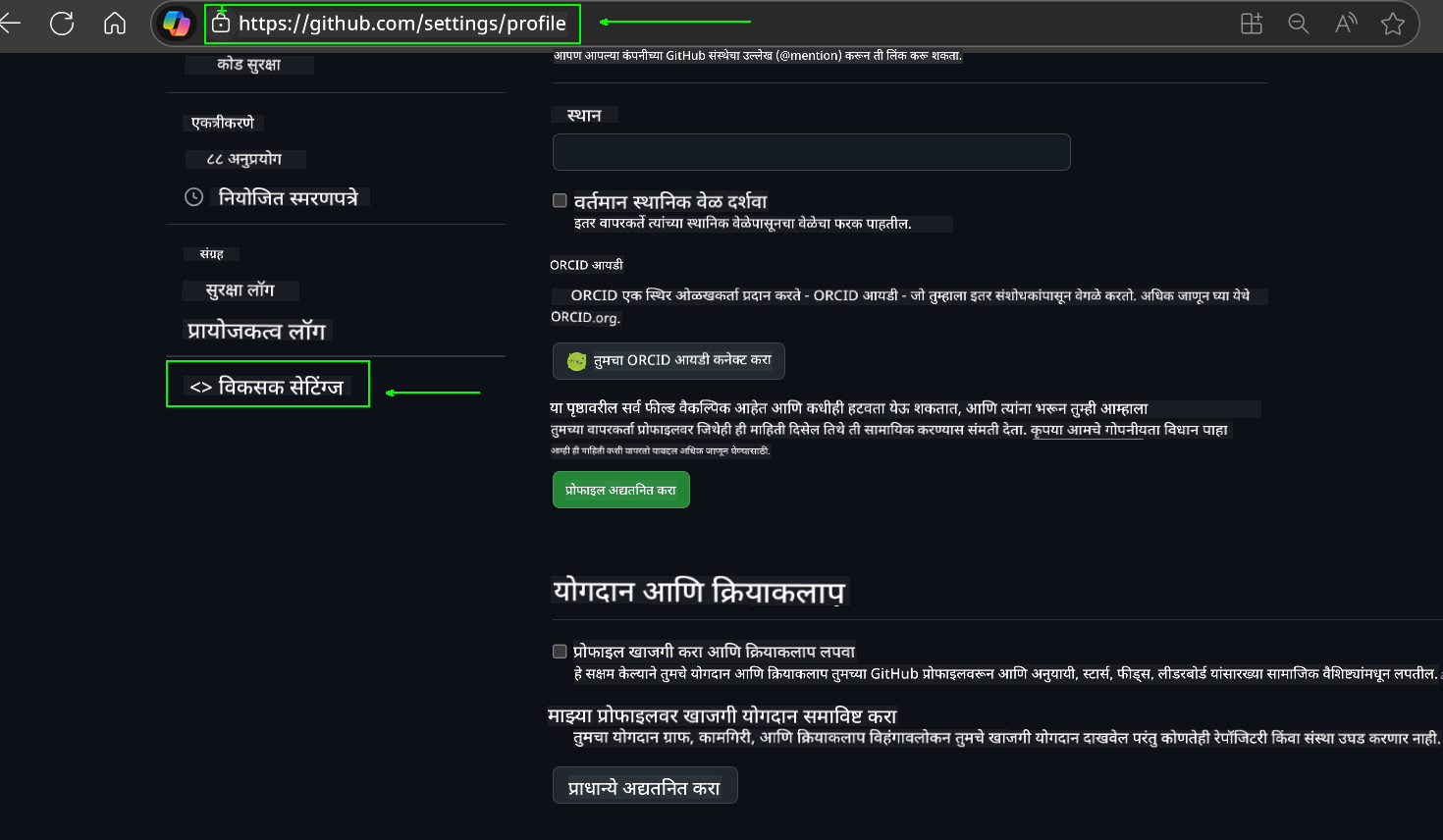
मग
Generate new tokenनिवडा.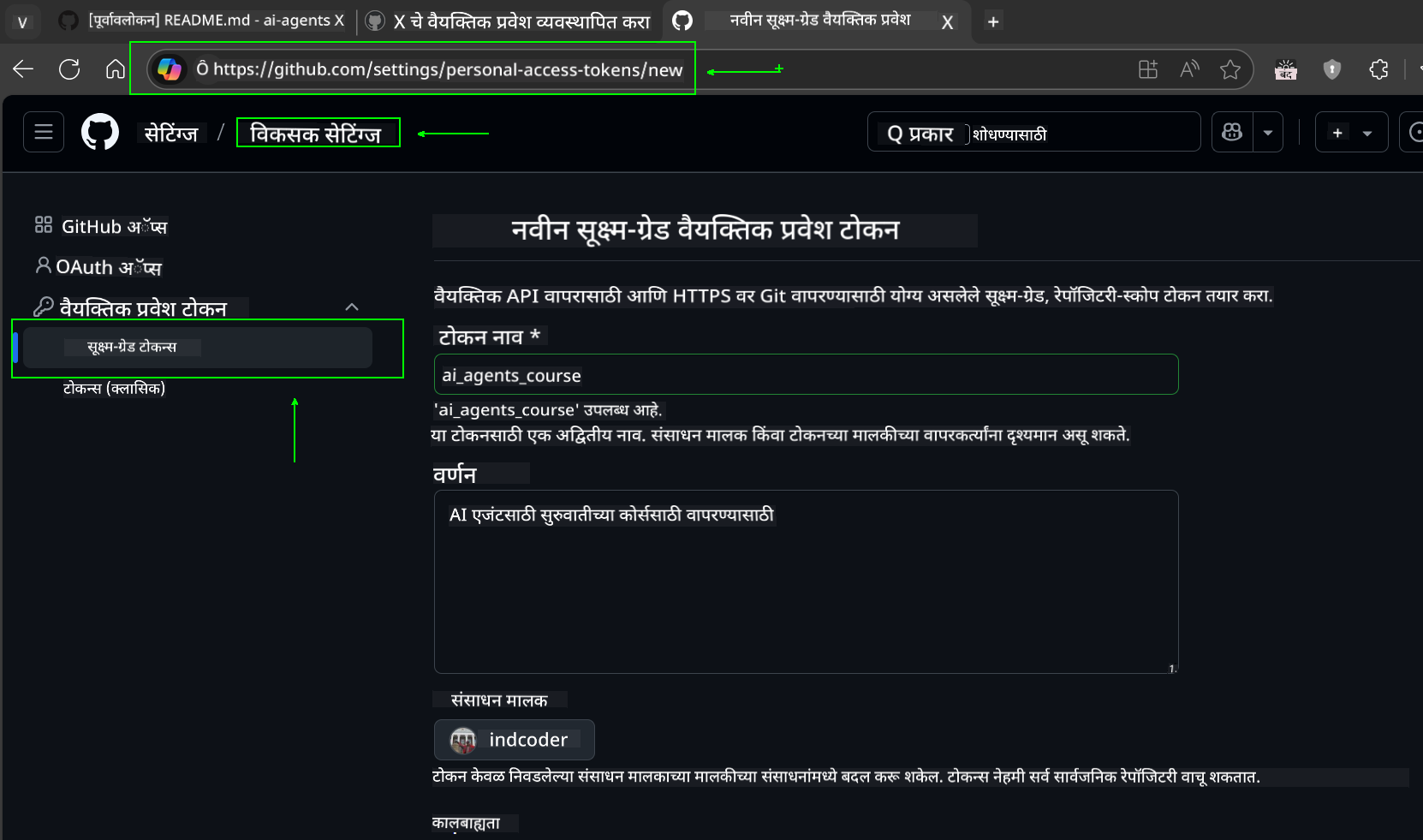
-
तुमच्या टोकनसाठी एक वर्णनात्मक नाव प्रविष्ट करा, जे त्याच्या उद्देशाचे प्रतिबिंबित करते, जेणेकरून नंतर ओळखणे सोपे होईल.
🔐 टोकन कालावधी शिफारस
शिफारस केलेला कालावधी: 30 दिवस
अधिक सुरक्षिततेसाठी, तुम्ही 7 दिवसांसारखा कमी कालावधी निवडू शकता 🛡️
हे वैयक्तिक लक्ष्य सेट करण्याचा आणि कोर्स पूर्ण करण्याचा एक चांगला मार्ग आहे 🚀.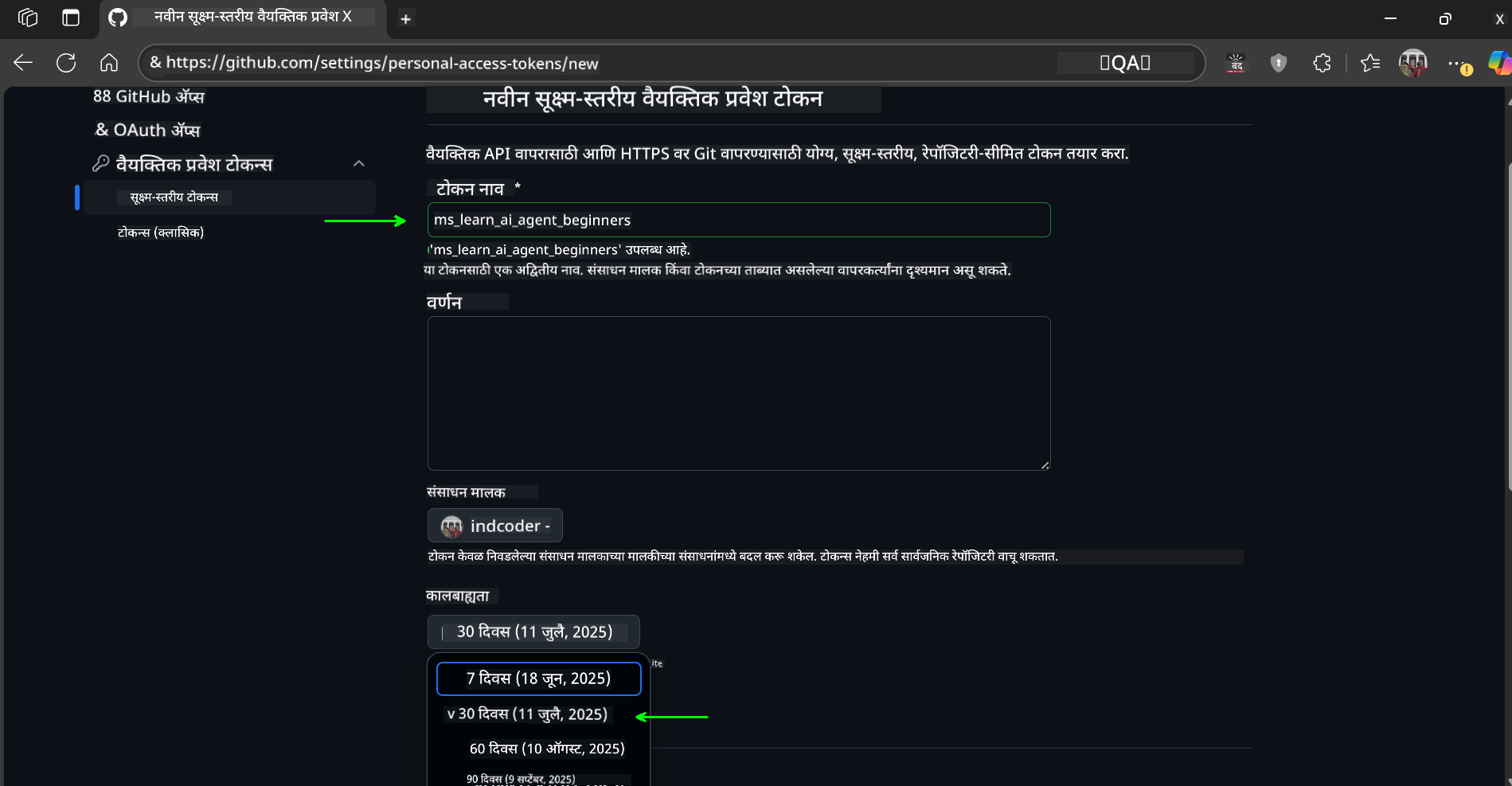
-
टोकनचा स्कोप तुमच्या रेपोच्या फोर्कपुरता मर्यादित करा.
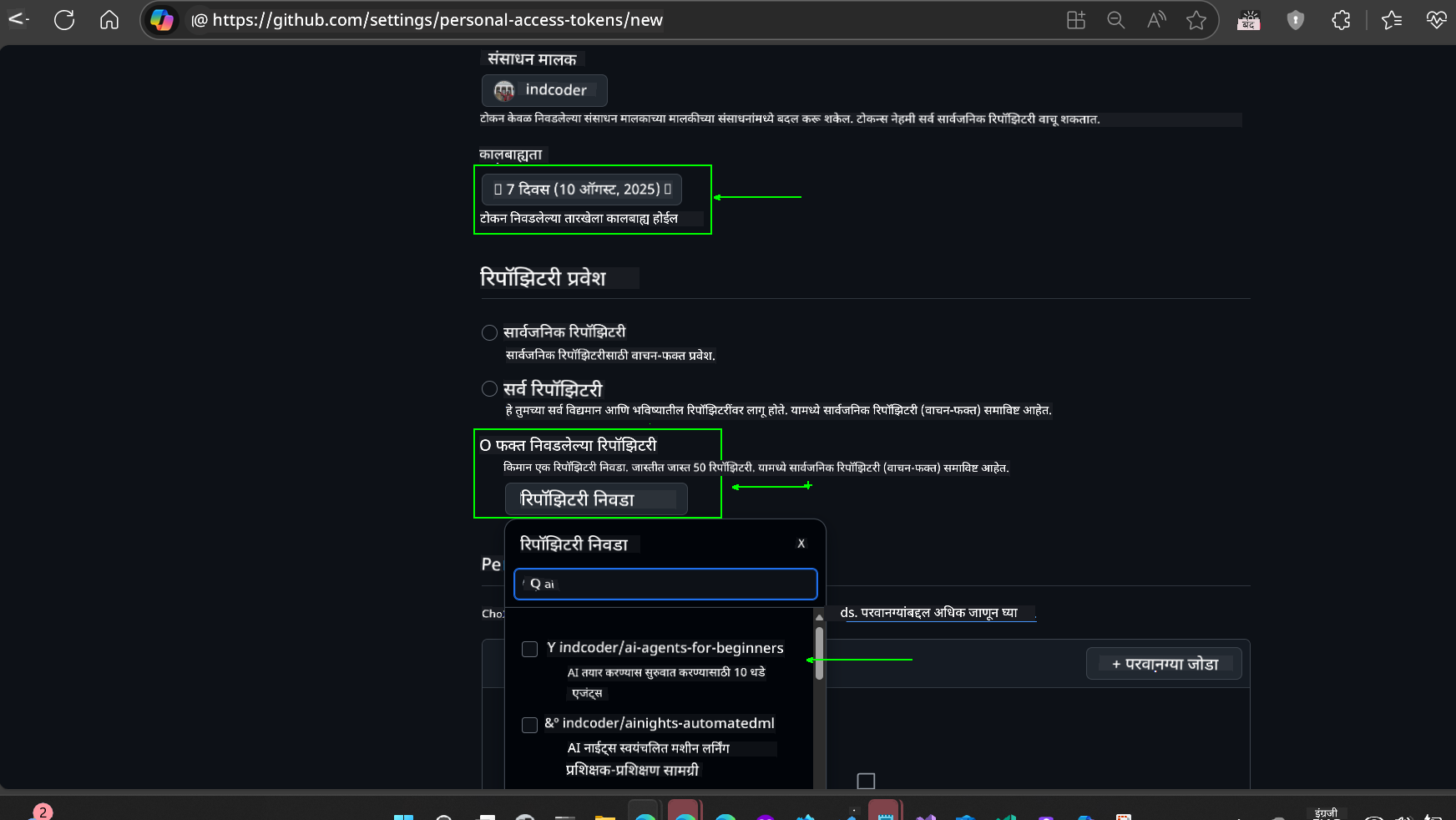
-
टोकनच्या परवानग्या मर्यादित करा: Permissions अंतर्गत, Account टॅबवर क्लिक करा आणि “+ Add permissions” बटणावर क्लिक करा. एक ड्रॉपडाउन दिसेल. कृपया Models शोधा आणि त्यासाठी बॉक्स तपासा.
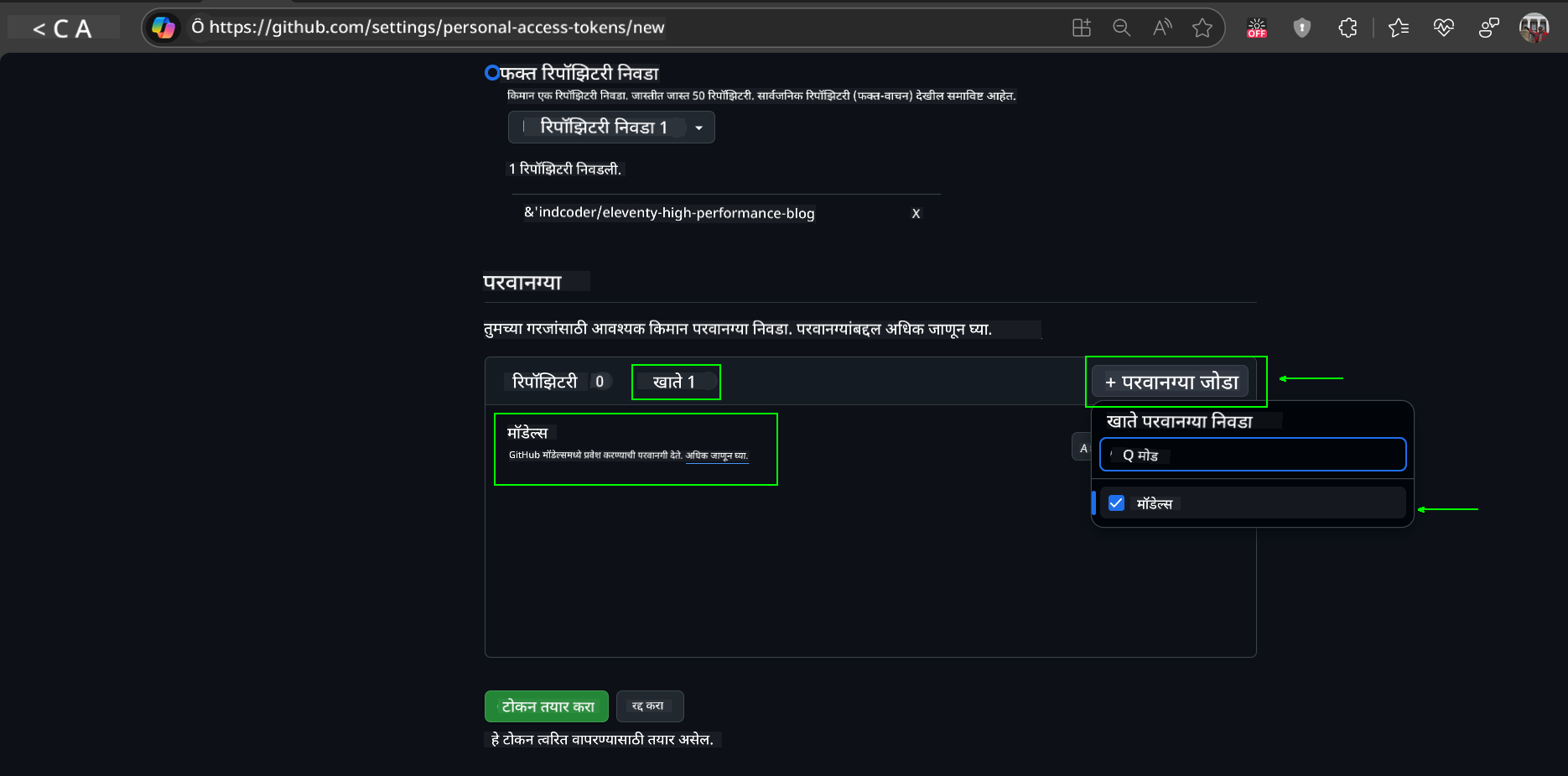
-
टोकन तयार करण्यापूर्वी आवश्यक परवानग्या सत्यापित करा.
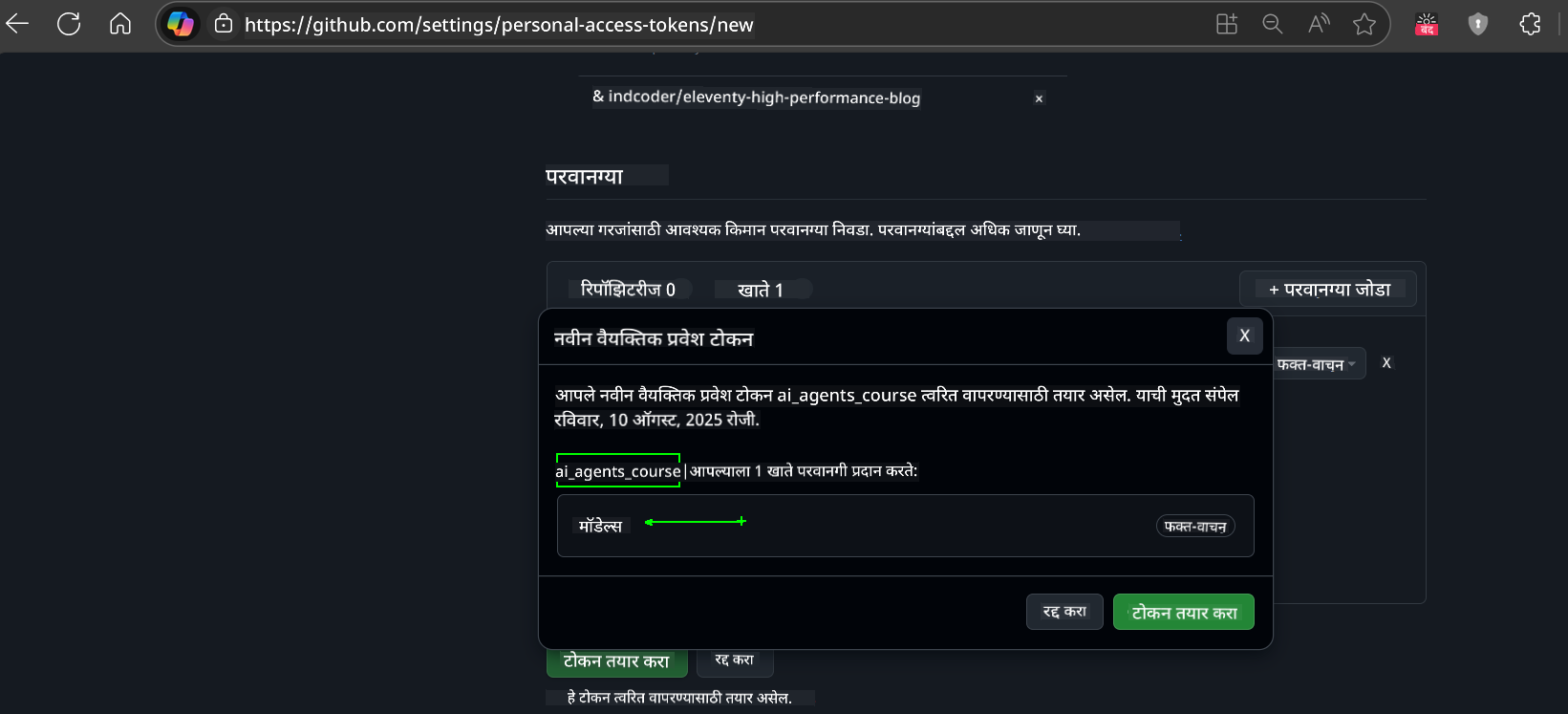
-
टोकन तयार करण्यापूर्वी, तुम्ही टोकन सुरक्षित ठिकाणी जसे की पासवर्ड मॅनेजर व्हॉल्टमध्ये साठवण्यासाठी तयार आहात याची खात्री करा, कारण ते तयार केल्यानंतर पुन्हा दाखवले जाणार नाही.
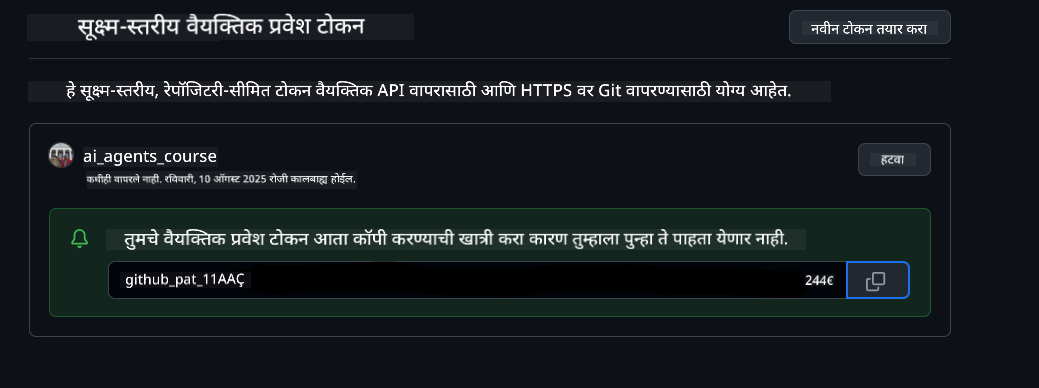
तुम्ही नुकतेच तयार केलेले तुमचे नवीन टोकन कॉपी करा. आता तुम्ही हे टोकन या कोर्समध्ये समाविष्ट केलेल्या .env फाइलमध्ये जोडाल.
पायरी 2: तुमची .env फाइल तयार करा
तुमच्या टर्मिनलमध्ये खालील आदेश चालवून तुमची .env फाइल तयार करा.
# झीश/बॅश
cp .env.example .env
# पॉवरशेल
Copy-Item .env.example .env
हे उदाहरण फाइल कॉपी करेल आणि तुमच्या डिरेक्टरीमध्ये .env तयार करेल, जिथे तुम्ही पर्यावरणीय चलांसाठी मूल्ये भरा.
तुमचे टोकन कॉपी करून, तुमच्या आवडत्या टेक्स्ट एडिटरमध्ये .env फाइल उघडा आणि GITHUB_TOKEN फील्डमध्ये तुमचे टोकन पेस्ट करा.
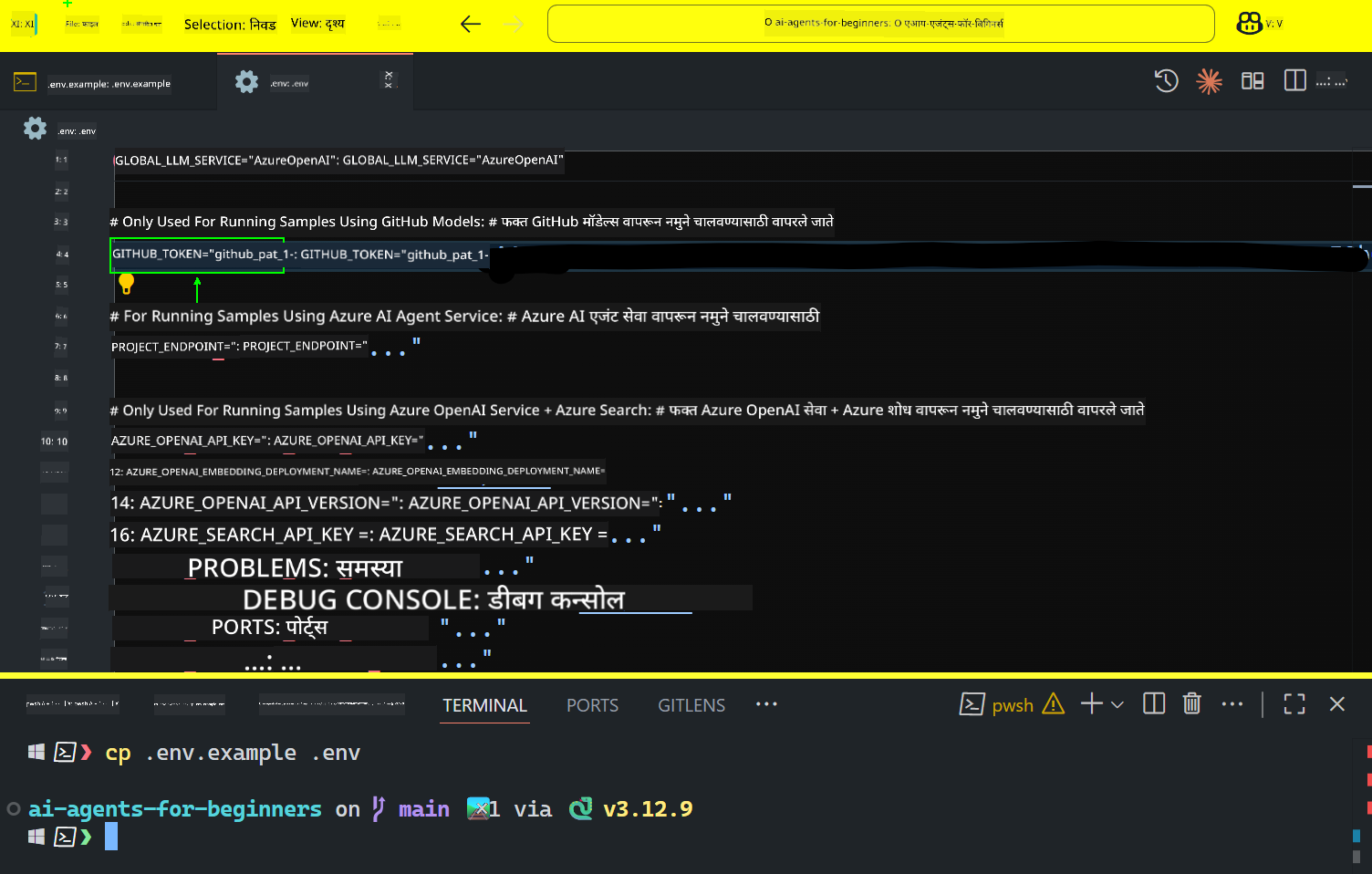
आता तुम्ही या कोर्सचे कोड नमुने चालवू शकता.
Azure AI Foundry आणि Azure AI Agent Service वापरून नमुन्यांसाठी सेटअप
पायरी 1: तुमचा Azure प्रकल्प Endpoint मिळवा
Azure AI Foundry मध्ये हब आणि प्रकल्प तयार करण्यासाठीच्या चरणांचे अनुसरण करा: Hub resources overview
तुमचा प्रकल्प तयार केल्यानंतर, तुम्हाला तुमच्या प्रकल्पासाठी कनेक्शन स्ट्रिंग मिळवणे आवश्यक आहे.
हे Azure AI Foundry पोर्टलमधील तुमच्या प्रकल्पाच्या Overview पृष्ठावर जाऊन करता येईल.
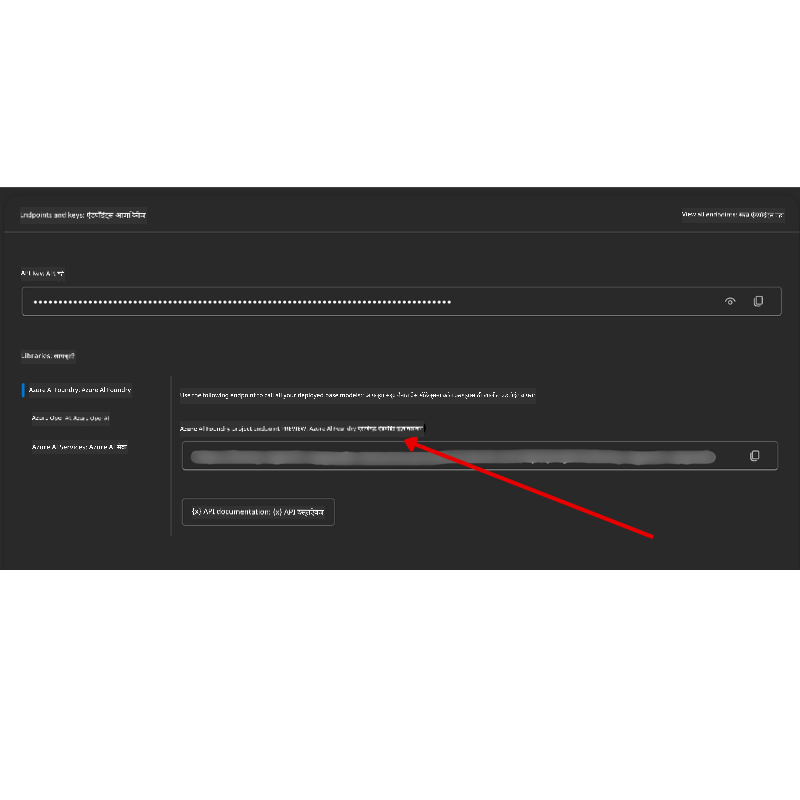
पायरी 2: तुमची .env फाइल तयार करा
तुमच्या टर्मिनलमध्ये खालील आदेश चालवून तुमची .env फाइल तयार करा.
# झीएसएच/बॅश
cp .env.example .env
# पॉवरशेल
Copy-Item .env.example .env
हे उदाहरण फाइल कॉपी करेल आणि तुमच्या डिरेक्टरीमध्ये .env तयार करेल, जिथे तुम्ही पर्यावरणीय चलांसाठी मूल्ये भरा.
तुमचे टोकन कॉपी करून, तुमच्या आवडत्या टेक्स्ट एडिटरमध्ये .env फाइल उघडा आणि PROJECT_ENDPOINT फील्डमध्ये तुमचे टोकन पेस्ट करा.
पायरी 3: Azure मध्ये साइन इन करा
सुरक्षिततेच्या सर्वोत्तम पद्धती म्हणून, आपण keyless authentication वापरून Microsoft Entra ID सह Azure OpenAI मध्ये प्रमाणीकरण करू.
पुढे, टर्मिनल उघडा आणि az login --use-device-code चालवून तुमच्या Azure खात्यात साइन इन करा.
साइन इन केल्यानंतर, टर्मिनलमध्ये तुमची सदस्यता निवडा.
अतिरिक्त पर्यावरणीय चल - Azure Search आणि Azure OpenAI
Agentic RAG धडा - धडा 5 - मध्ये Azure Search आणि Azure OpenAI वापरणारे नमुने आहेत.
जर तुम्हाला हे नमुने चालवायचे असतील, तर तुम्हाला तुमच्या .env फाइलमध्ये खालील पर्यावरणीय चल जोडावे लागतील:
Overview Page (Project)
-
AZURE_SUBSCRIPTION_ID- तुमच्या प्रकल्पाच्या Overview पृष्ठावरील Project details तपासा. -
AZURE_AI_PROJECT_NAME- तुमच्या प्रकल्पाच्या Overview पृष्ठाच्या शीर्षस्थानी पहा. -
AZURE_OPENAI_SERVICE- Overview पृष्ठावरील Included capabilities टॅबमध्ये Azure OpenAI Service साठी शोधा.
Management Center
-
AZURE_OPENAI_RESOURCE_GROUP- Management Center च्या Overview पृष्ठावरील Project properties वर जा. -
GLOBAL_LLM_SERVICE- Connected resources अंतर्गत, Azure AI Services कनेक्शन नाव शोधा. जर सूचीबद्ध नसेल, तर Azure portal मध्ये तुमच्या संसाधन गटाखाली AI Services संसाधन नाव तपासा.
Models + Endpoints Page
-
AZURE_OPENAI_EMBEDDING_DEPLOYMENT_NAME- तुमचे एम्बेडिंग मॉडेल निवडा (उदा.,text-embedding-ada-002) आणि मॉडेल तपशीलांमधून Deployment name लक्षात ठेवा. -
AZURE_OPENAI_CHAT_DEPLOYMENT_NAME- तुमचे चॅट मॉडेल निवडा (उदा.,gpt-4o-mini) आणि मॉडेल तपशीलांमधून Deployment name लक्षात ठेवा.
Azure Portal
-
AZURE_OPENAI_ENDPOINT- Azure AI services शोधा, त्यावर क्लिक करा, मग Resource Management, Keys and Endpoint वर जा, “Azure OpenAI endpoints” पर्यंत स्क्रोल करा आणि “Language APIs” म्हणणारे कॉपी करा. -
AZURE_OPENAI_API_KEY- त्याच स्क्रीनवरून, KEY 1 किंवा KEY 2 कॉपी करा. -
AZURE_SEARCH_SERVICE_ENDPOINT- तुमचे Azure AI Search संसाधन शोधा, त्यावर क्लिक करा आणि Overview पहा. -
AZURE_SEARCH_API_KEY- मग Settings आणि Keys वर जा आणि प्राथमिक किंवा दुय्यम प्रशासकीय की कॉपी करा.
बाह्य वेबपृष्ठ
AZURE_OPENAI_API_VERSION- API version lifecycle पृष्ठाला भेट द्या आणि Latest GA API release अंतर्गत तपासा.
Keyless Authentication सेटअप
तुमची क्रेडेन्शियल्स हार्डकोड करण्याऐवजी, आपण Azure OpenAI सह keyless कनेक्शन वापरू. असे करण्यासाठी, आपण DefaultAzureCredential आयात करू आणि नंतर DefaultAzureCredential फंक्शन कॉल करून क्रेडेन्शियल मिळवू.
# पायथन
from azure.identity import DefaultAzureCredential, InteractiveBrowserCredential
कुठे अडकलात?
जर तुम्हाला या सेटअप चालवण्यात काही अडचणी येत असतील, तर आमच्या Azure AI Community Discord मध्ये सामील व्हा किंवा एक समस्या तयार करा.
पुढचा धडा
तुम्ही आता या कोर्ससाठी कोड चालवण्यासाठी तयार आहात. AI एजंट्सच्या जगाबद्दल अधिक शिकण्याचा आनंद घ्या!
AI एजंट्स आणि एजंट वापर प्रकरणांची ओळख
अस्वीकरण:
हा दस्तऐवज AI भाषांतर सेवा Co-op Translator वापरून भाषांतरित केला गेला आहे. आम्ही अचूकतेसाठी प्रयत्नशील असलो तरी, कृपया लक्षात घ्या की स्वयंचलित भाषांतरांमध्ये चुका किंवा अचूकतेचा अभाव असू शकतो. मूळ भाषेतील मूळ दस्तऐवज हा अधिकृत स्रोत मानला जावा. महत्त्वाच्या माहितीसाठी, व्यावसायिक मानवी भाषांतराची शिफारस केली जाते. या भाषांतराचा वापर करून उद्भवलेल्या कोणत्याही गैरसमज किंवा चुकीच्या अर्थासाठी आम्ही जबाबदार राहणार नाही.